مسجل مغير الصوت: تعرف على التطبيق بالخطوات
في الوقت الحاضر، يمكنك استخدام صوت مختلف باستخدام تطبيق تغيير الصوت. يمكنك استخدام صوتك أو صوت شخص آخر، مثل الشخصيات الشهيرة الأخرى، والروبوتات، والحيوانات، والأصوات المضحكة. يعد تغيير الصوت في تسجيلك الصوتي أيضًا وسيلة لمشاركة المتعة مع جمهورك. عادةً ما يستخدم العديد من منشئي المحتوى صوتًا مختلفًا لتوفير الترفيه. من المؤكد أن المشاهدين سيستمتعون بالفيديو بمجرد الاستماع إلى الصوت.
إذا كنت تخطط لتغيير صوتك في التسجيل، فهذه المقالة مخصصة لك. سيوفر هذا المنشور التطبيقات التي يمكنك استخدامها تغيير التسجيل الصوتي إلى صوت آخر. مع ذلك، قم بإلقاء نظرة على الأدوات المناسبة التي يمكنك الاعتماد عليها لتغيير الصوت في التسجيل.

- قائمة الدليل
- الجزء 1. كيفية تغيير صوتك أثناء التسجيل
- الجزء 2. أفضل طريقة لتسجيل صوتك بجودة عالية
- الجزء 3. الأسئلة الشائعة حول تسجيل الصوت
الجزء 1. كيفية تغيير صوتك أثناء التسجيل
من الممكن تغيير صوتك أثناء التسجيل باستخدام Voice Changer with Effects على جهازك المحمول. إنه تطبيق يحتوي على ميزة مدمجة لتسجيل صوتك وتغييره من خلال تطبيق تأثيرات مغير الصوت. يتضمن تطبيق الهاتف المحمول هذا أكثر من 40 مؤثرًا لتغيير الصوت، بما في ذلك Android وAliens وDrunk وHelium وMonsters وRobot وغيرها الكثير. إنه يغير صوتك بشكل ممتاز إلى الصوت الذي تفضل استخدامه. لمعرفة كيفية تغيير صوتك في التسجيل، اعتمد على الطرق المقدمة.
قم بتنزيل وتثبيت تطبيق Voice Changer with Effects على جهازك المحمول. بمجرد الانتهاء من عملية التثبيت، افتح التطبيق، وابدأ في بدء العملية.
عند فتح التطبيق سينقلك إلى قسم التسجيل. لبدء التسجيل، اضغط على تسجيل أيقونة، ضرب يسمح، وابدأ في تسجيل صوتك. أثناء عملية التسجيل، قل شيئًا تريد قوله ومشاركته. يمكنك أن تقول ما تريد، لأنه ليس له حد زمني. في هذا الجزء، يمكنك تسجيل صوت قصير أو طويل بناءً على الرسالة التي ستقوم بتسليمها. بمجرد الانتهاء من تسجيل الصوت، اضغط على أيقونة التسجيل مرة أخرى للتوقف. ستتوقف عملية التسجيل بمجرد النقر على الأيقونة، وسيظهر قسم مغير الصوت.
ستجد على شاشتك الكثير من أدوات تغيير الصوت ذات التأثيرات. يمكنك رؤية الروبوت، والقاتل، والسكر، والعملاق، والسنجاب، وسايبورغ المظلم، وجراند كانيون، والمزيد من مغيرات الصوت. من القائمة، حدد الصوت الذي تريد استخدامه كصوت من شأنه تغيير الصوت المسجل الأصلي. بعد ذلك، ضرب يلعب الزر، وسيتم تشغيل الصوت المسجل باستخدام مغير الصوت الذي حددته.
بمجرد اختيار مغير الصوت المفضل لديك، اضغط على ثلاث نقاط أيقونة بجوار أيقونة التشغيل. ستظهر نافذة أخرى، مما يسمح لك بمشاركتها على وسائل التواصل الاجتماعي الخاصة بك وتعيينها كنغمة رنين للهاتف.
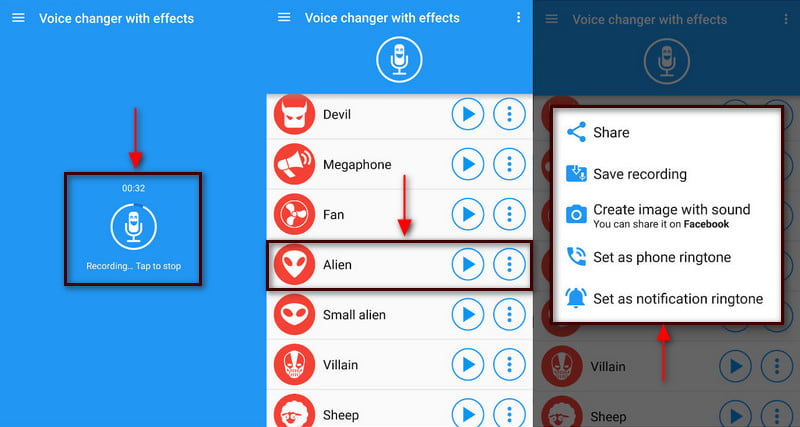
الجزء 2. أفضل طريقة لتسجيل صوتك بجودة عالية
إذا كنت تريد تسجيل صوتك بجودة عالية، فيمكنك الاعتماد عليه ArkThinker مسجل الشاشة. يعد هذا البرنامج أحد أفضل مسجلات الشاشة، حيث يمكنه تسجيل الفيديو والصوت والألعاب والنوافذ وكاميرا الويب والهاتف. يحتوي هذا البرنامج على ميزات تسجيل احترافية تسمح لك بتسجيل صوتك وحتى قص أو قص الأجزاء التي لا تحتاج إليها. يمكنك أيضًا إزالة الأجزاء غير الضرورية يدويًا مباشرةً على المخطط الزمني بدلاً من التسجيل مرة أخرى. يمكن لهذا البرنامج تسجيل وإنتاج الصوت عالي الجودة الذي تريده. لبدء العملية، اتبع الخطوات لبدء تسجيل صوتك باستخدام ArkThinker Screen Recorder.
تنزيل وتثبيت مسجل الشاشة ArkThinker
أولاً وقبل كل شيء، قم بتنزيل التطبيق وتثبيته وتشغيله باستخدام جهاز الكمبيوتر المكتبي الخاص بك للحصول على حق الوصول الكامل.
اختر مسجل الصوت
على الشاشة الرئيسية للبرنامج، سترى مسجل الفيديو، ومسجل الصوت، واللعبة، والمسجل، وغيرها من الميزات. ومن هناك، انقر فوق مسجل الصوت الزر الذي سيوجهك إلى تسجيل الصوت قسم.
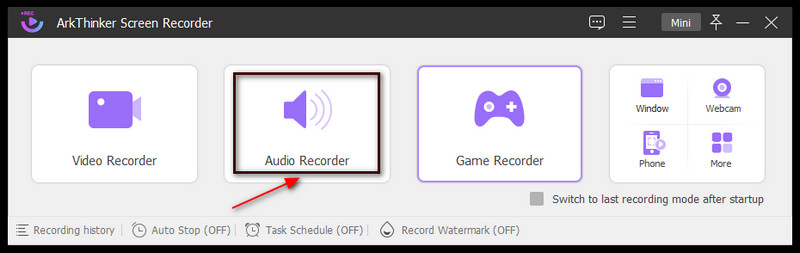
ابدأ التسجيل الصوتي
بمجرد توجيهك إلى قسم تسجيل الصوت، تابع تسجيل الصوت الذي تريد الحصول على نسخة منه. للبدء، قم بتشغيل صوت النظام و ميكروفون. بعد ذلك، اضغط على زر REC الأحمر، وانتظر حتى يبدأ التسجيل الصوتي. بناءً على تفضيلاتك، يمكنك خفض أو زيادة مستوى صوت النظام والميكروفون عند بدء التسجيل. بمجرد الانتهاء من تسجيل الصوت، انقر فوق الصندوق الأحمر أيقونة بجانب أيقونة الإيقاف المؤقت لإيقاف التسجيل.
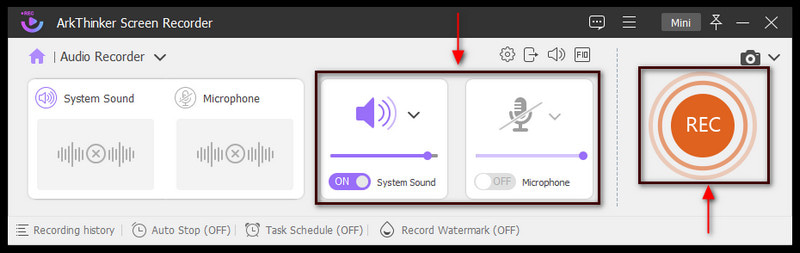
احفظ الصوت المسجل
إذا توقفت أو تلعثمت أو نسيت خطوطك في منتصف التسجيل، فيمكنك النقر فوق زر إعادة التسجيل للتسجيل مرة أخرى. بالإضافة إلى ذلك، يمكنك ضبط أوقات البدء والانتهاء إذا كنت تريد إزالة أجزاء من الصوت المسجل. يمكنك أيضًا إزالة الأجزاء غير الضرورية يدويًا مباشرةً على المخطط الزمني عن طريق تحريك أشرطة التمرير. ولكن إذا كنت راضيًا عن الصوت المسجل، فانتقل إلى منتهي زر. بعد ذلك، سيظهر سجل التسجيل على شاشتك، حيث يوجد الصوت المسجل. ابحث عن الصوت المسجل من سجل التسجيل، وقم بتشغيله. مع ذلك، يمكنك الاستماع إلى الصوت المسجل باستخدام مشغل الوسائط المكتبي الخاص بك. بالإضافة إلى ذلك، سيتم حفظ مخرجاتك تلقائيًا في مجلد الملفات الخاص بك.
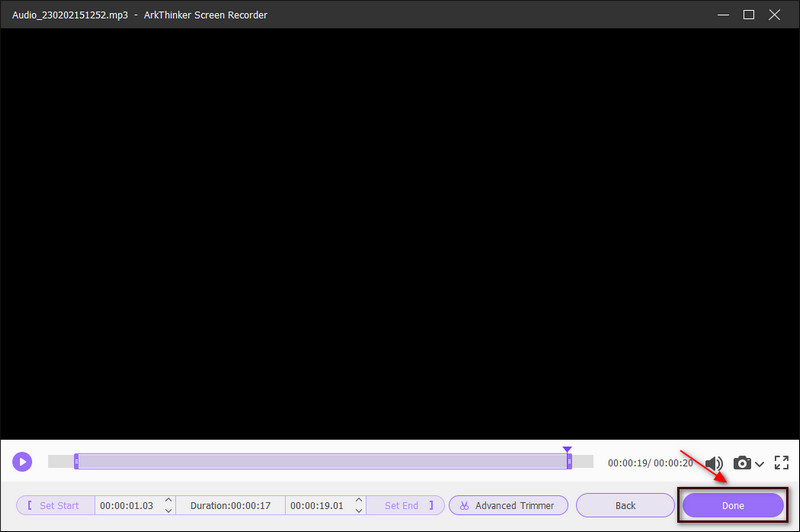
الجزء 3. الأسئلة الشائعة حول تسجيل الصوت
هل هناك فائدة في تحرير الصوت المسجل الخاص بك؟
عندما تكون تحرير الصوت الخاص بك، يمكنك تحسين جودة الصوت المسجل وتصحيح الأخطاء أو الأخطاء.
ما أهمية الصوت في المونتاج؟
الصوت هو أحد العناصر الأساسية في الفيديو. يساعد المستمعين على فهم الرسالة أو القصة من خلال استخدام الصوت. وبهذا يمكن أن تلامس مشاعر وأحاسيس المستمع. لذلك، قد يكون البعض إضافة الموسيقى إلى مقاطع الفيديو الخاصة بهم للتعبير عن شعور محدد.
ما أهمية التسجيل الصوتي؟
تتيح المساعدة في التسجيل الصوتي عالي الجودة للجمهور فهم الرسالة التي تحاول نقلها بسرعة. من الصعب الاستماع إلى تسجيل منخفض الجودة، وسيكون من الصعب على الجمهور فهمه.
ما هو تنسيق الصوت الأفضل جودة؟
أفضل تنسيقات الصوت ذات الجودة الأفضل هي الملفات المضغوطة غير المضغوطة أو التي لا يمكن فقدانها، وهي WAV وFLAC وM4A. تتمتع هذه التنسيقات بأفضل جودة، لأنها تحتفظ بجودة الصوت الأصلية.
خاتمة
من المألوف رؤية وسماع منشئي المحتوى باستخدام صوت مختلف. يستخدم بعض منشئي المحتوى أصواتًا مختلفة للترفيه عن المشاهدين أثناء المشاهدة. فهو يجعل محتوى الصوت أو الفيديو الخاص بهم أكثر جاذبية وإثارة ويضيف المزيد من المتعة. في الوقت الحاضر، كثير مسجل مغير الصوت التطبيقات متاحة على سطح المكتب أو الجهاز المحمول الخاص بك. باستخدام الأدوات المذكورة أعلاه، يمكنك تسجيل الصوت الخاص بك وتطبيق صوت مختلف. بعد ذلك، يمكنك مشاركة مخرجات التسجيل الصوتي على حسابات الوسائط الاجتماعية الخاصة بك.
ما رأيك في هذا المنصب؟ انقر لتقييم هذه المشاركة.
ممتاز
تقييم: 4.9 / 5 (على أساس 321 الأصوات)
المقالات النسبية
- تحرير الصوت
- أدوات قطع الصوت: أدوات غير متصلة بالإنترنت وعبر الإنترنت لقص الملفات الصوتية
- تقنية فعالة حول كيفية تقسيم المسار في برنامج Audacity
- كيفية استبدال الصوت في الفيديو على أجهزة مختلفة 2022
- كيفية قص الصوت في Audacity، WMP، iMovie، Online، Trimmer
- 4 أسهل طرق لتغيير مستوى الصوت وتحريره على أجهزة الكمبيوتر الشخصية وأجهزة Mac
- 4 طرق سهلة لتحرير الملفات الصوتية على نظامي التشغيل Windows وMac
- كيفية ضغط الملفات الصوتية دون فقدان جودة الصوت
- كيفية دمج ملفين صوتيين أو أكثر على أجهزة مختلفة
- أفضل 5 برامج لتحرير علامات الموسيقى لأجهزة iPhone وAndroid وPC وMac
- أضف صورة الألبوم إلى MP3 على أنظمة Windows وMac وiPhone وAndroid



